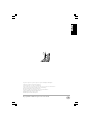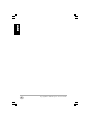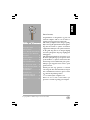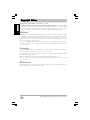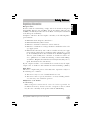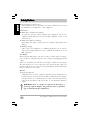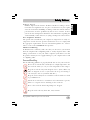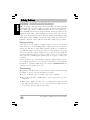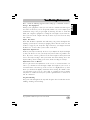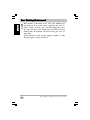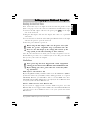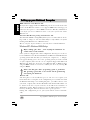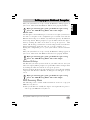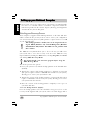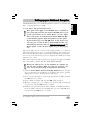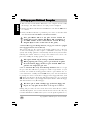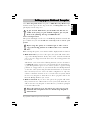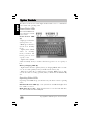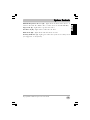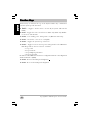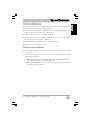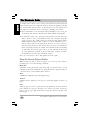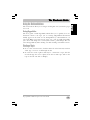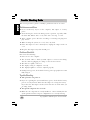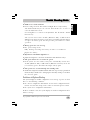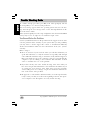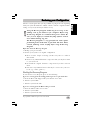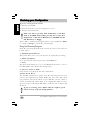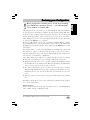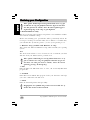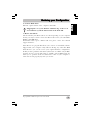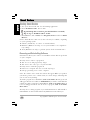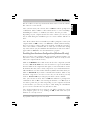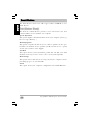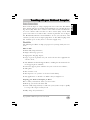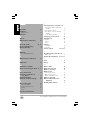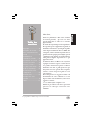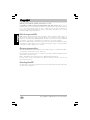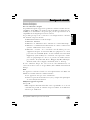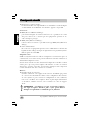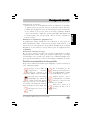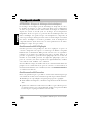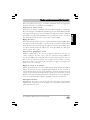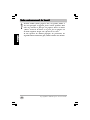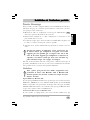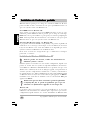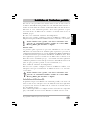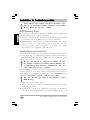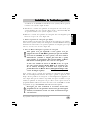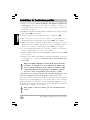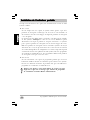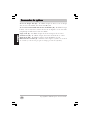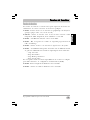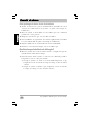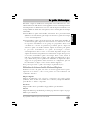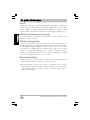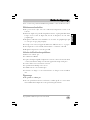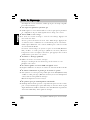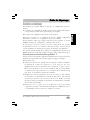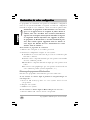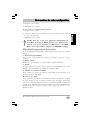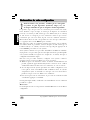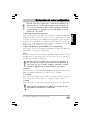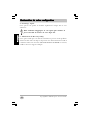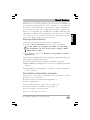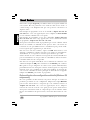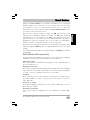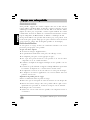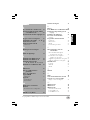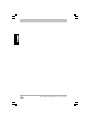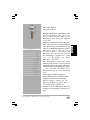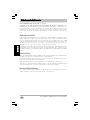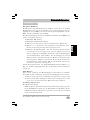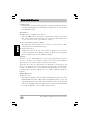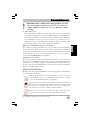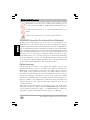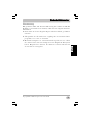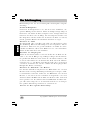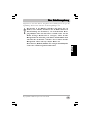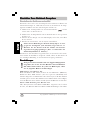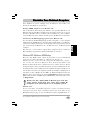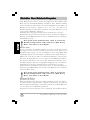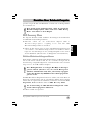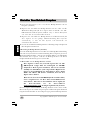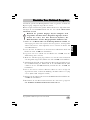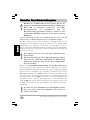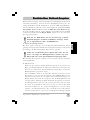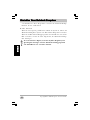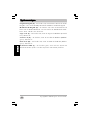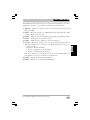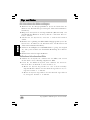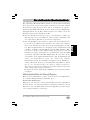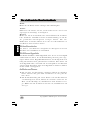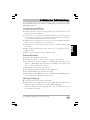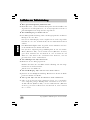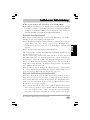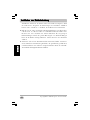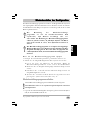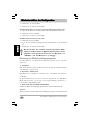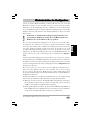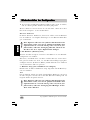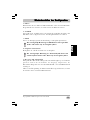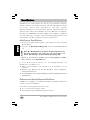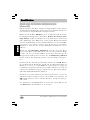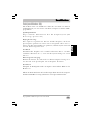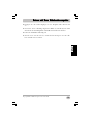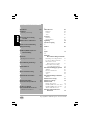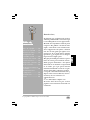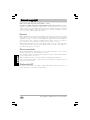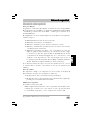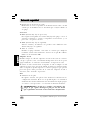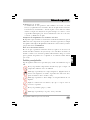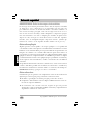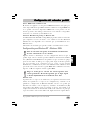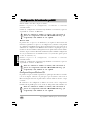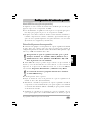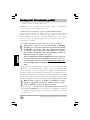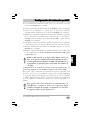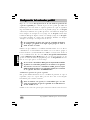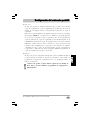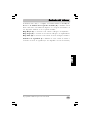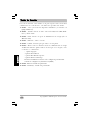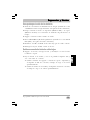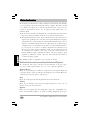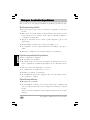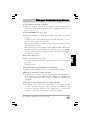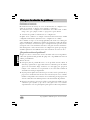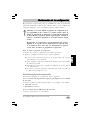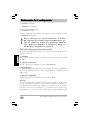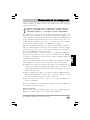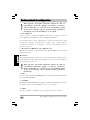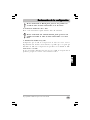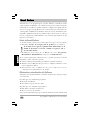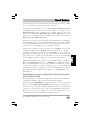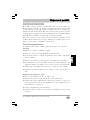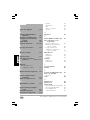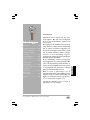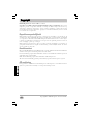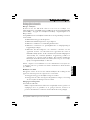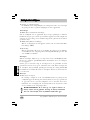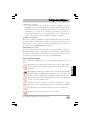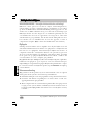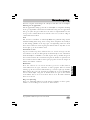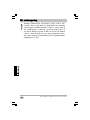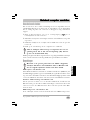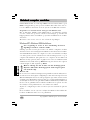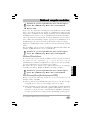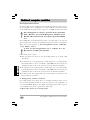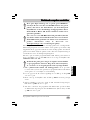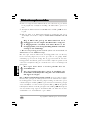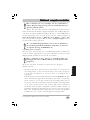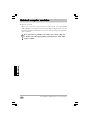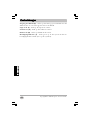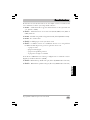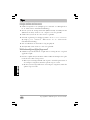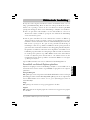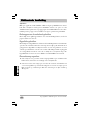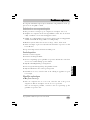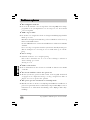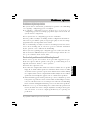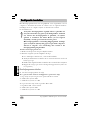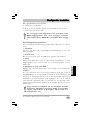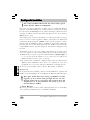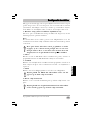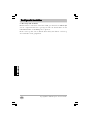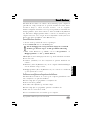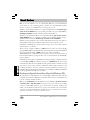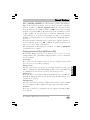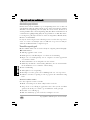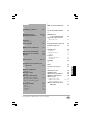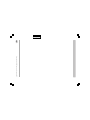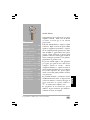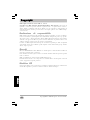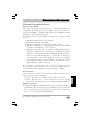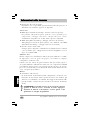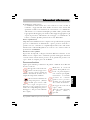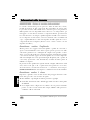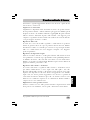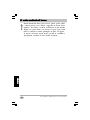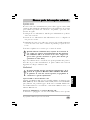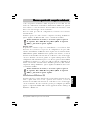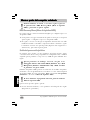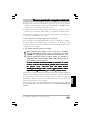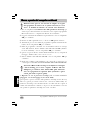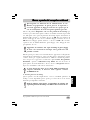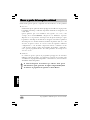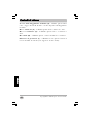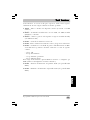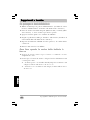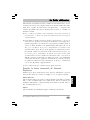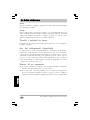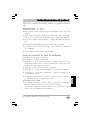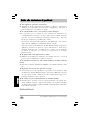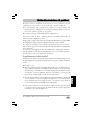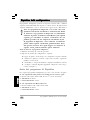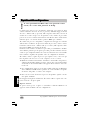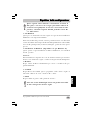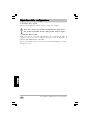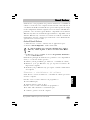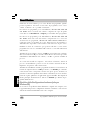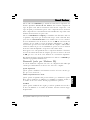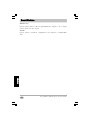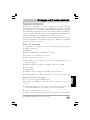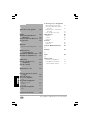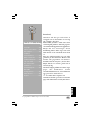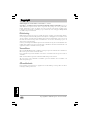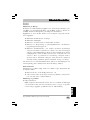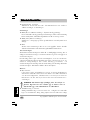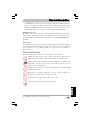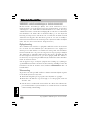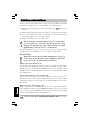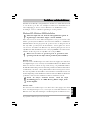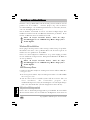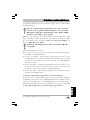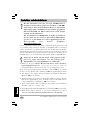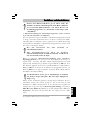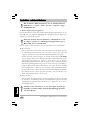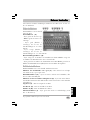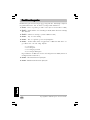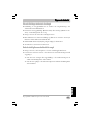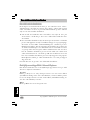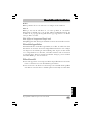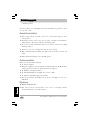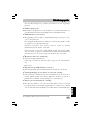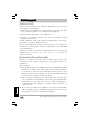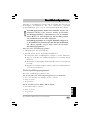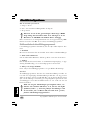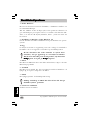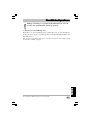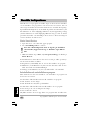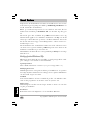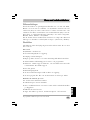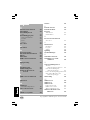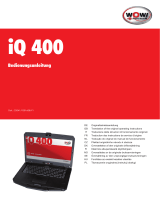Copyright©2001 NEC Computers International BV
1
EnglishEnglish
EnglishEnglish
English
* Optional - Optionnel - Opcional - Optioneel - Opzionale - Valmulighed - Valmöjlighet
Details of the product may vary from those illustrated.
Dettagli dei prodotti possone variare de quelli illustrati.
Color y especificaciones de los productos pueden variar respecto a los aparecidos en las ilustraciones.
Details van de producten kunnen verschillen van deze in de afbeelding.
Form der tatsäglich gelieferten Geräte kann abweichen.
Les détails des produits peuvent légèrement varier par rapport aux illustrations.
Detaljer i produkten kan skilja sig från illustrationerna.
Produktdetaljer kan afvige fra den viste figur.
Produktdetaljene kan avvike fra illustrasjonen.
Sidan laddas...
Sidan laddas...
Sidan laddas...
Sidan laddas...
Sidan laddas...
Sidan laddas...
Sidan laddas...
Sidan laddas...
Sidan laddas...
Sidan laddas...
Sidan laddas...
Sidan laddas...
Sidan laddas...
Sidan laddas...
Sidan laddas...
Sidan laddas...
Sidan laddas...
Sidan laddas...
Sidan laddas...
Sidan laddas...
Sidan laddas...
Sidan laddas...
Sidan laddas...
Sidan laddas...
Sidan laddas...
Sidan laddas...
Sidan laddas...
Sidan laddas...
Sidan laddas...
Sidan laddas...
Sidan laddas...
Sidan laddas...
Sidan laddas...
Sidan laddas...
Sidan laddas...
Sidan laddas...
Sidan laddas...
Sidan laddas...
Sidan laddas...
Sidan laddas...
Sidan laddas...
Sidan laddas...
Sidan laddas...
Sidan laddas...
Sidan laddas...
Sidan laddas...
Sidan laddas...
Sidan laddas...
Sidan laddas...
Sidan laddas...
Sidan laddas...
Sidan laddas...
Sidan laddas...
Sidan laddas...
Sidan laddas...
Sidan laddas...
Sidan laddas...
Sidan laddas...
Sidan laddas...
Sidan laddas...
Sidan laddas...
Sidan laddas...
Sidan laddas...
Sidan laddas...
Sidan laddas...
Sidan laddas...
Sidan laddas...
Sidan laddas...
Sidan laddas...
Sidan laddas...
Sidan laddas...
Sidan laddas...
Sidan laddas...
Sidan laddas...
Sidan laddas...
Sidan laddas...
Sidan laddas...
Sidan laddas...
Sidan laddas...
Sidan laddas...
Sidan laddas...
Sidan laddas...
Sidan laddas...
Sidan laddas...
Sidan laddas...
Sidan laddas...
Sidan laddas...
Sidan laddas...
Sidan laddas...
Sidan laddas...
Sidan laddas...
Sidan laddas...
Sidan laddas...
Sidan laddas...
Sidan laddas...
Sidan laddas...
Sidan laddas...
Sidan laddas...
Sidan laddas...
Sidan laddas...
Sidan laddas...
Sidan laddas...
Sidan laddas...
Sidan laddas...
Sidan laddas...
Sidan laddas...
Sidan laddas...
Sidan laddas...
Sidan laddas...
Sidan laddas...
Sidan laddas...
Sidan laddas...
Sidan laddas...
Sidan laddas...
Sidan laddas...
Sidan laddas...
Sidan laddas...
Sidan laddas...
Sidan laddas...
Sidan laddas...
Sidan laddas...
Sidan laddas...
Sidan laddas...
Sidan laddas...
Sidan laddas...
Sidan laddas...
Sidan laddas...
Sidan laddas...
Sidan laddas...
Sidan laddas...
Sidan laddas...
Sidan laddas...
Sidan laddas...
Sidan laddas...
Sidan laddas...
Sidan laddas...
Sidan laddas...
Sidan laddas...
Sidan laddas...
Sidan laddas...
Sidan laddas...
Sidan laddas...
Sidan laddas...
Sidan laddas...
Sidan laddas...
Sidan laddas...
Sidan laddas...
Sidan laddas...
Sidan laddas...
Sidan laddas...
Sidan laddas...
Sidan laddas...
Sidan laddas...
Sidan laddas...
Sidan laddas...
Sidan laddas...
Sidan laddas...
Sidan laddas...
Sidan laddas...
Sidan laddas...
Sidan laddas...
Sidan laddas...
Sidan laddas...
Sidan laddas...
Sidan laddas...
Sidan laddas...
Sidan laddas...
Sidan laddas...
Sidan laddas...
Sidan laddas...
Sidan laddas...
Sidan laddas...
Sidan laddas...
Sidan laddas...
Sidan laddas...
Sidan laddas...
Sidan laddas...
Sidan laddas...
Sidan laddas...
Sidan laddas...
Sidan laddas...
Sidan laddas...
Sidan laddas...
Sidan laddas...
Sidan laddas...
Sidan laddas...
Sidan laddas...
Sidan laddas...
Sidan laddas...
Sidan laddas...
Sidan laddas...
Sidan laddas...
Sidan laddas...
Sidan laddas...
Sidan laddas...
Sidan laddas...
Sidan laddas...
Sidan laddas...
Sidan laddas...
Sidan laddas...
Sidan laddas...
Sidan laddas...
Sidan laddas...
Sidan laddas...
Sidan laddas...
Sidan laddas...
Sidan laddas...
Sidan laddas...
Sidan laddas...
Sidan laddas...
Sidan laddas...
Sidan laddas...
Sidan laddas...
Sidan laddas...
Sidan laddas...
Sidan laddas...
Sidan laddas...

Copyright©2001 NEC Computers International BV
219
SvenskaSvenska
SvenskaSvenska
Svenska
Bästa kund,
Gratulerar till din nya notebook. Vi är
övertygade om att den kommer att vara dig
till god hjälp i ditt arbete.
Datorvärlden förändras snabbt. När denna
snabbstartguide publiceras kan både program-
och maskinvarukonfigurationer ha uppdaterats.
Därför kan vissa anvisningar i denna
handledning behöva ändras något och en del
bilder kanske ser lite annorlunda ut än det du
ser.
Den här snabbstartguiden avser att täcka
grunderna för alla våra datorer. En del av den
maskin- eller programvara som beskrivs i
handboken kanske inte finns i just din dator.
Därför kanske vissa avsnitt i guiden inte är
relevanta för dig.
Om du har tillgång till Internet och har några
frågor eller kommentarer rörande
användardokumentationen, är du välkommen
att e-posta till oss under adressen
- nec.authors@nec-computers.com
Använd inte den här e-postadressen om du har
frågor eller kommentarer rörande själva datorn.
InnehållsförInnehållsför
InnehållsförInnehållsför
Innehållsför
teckningteckning
teckningteckning
teckning
Copyright ------------------ 220
Säkerhetsföreskrifter --- 221
Arbetsmiljön -------------- 225
Installera
notebookdatorer --------- 226
Datorns kontroller ------- 233
Funktionstangenter ----- 234
Tips och teknik ----------- 235
Den elektroniska
handboken ---------------- 236
Felsökningsguide -------- 239
Återställa
konfigurationen ----------242
Smart Restore ------------ 247
Register------------------- 250

Copyright©2001 NEC Computers International BV
220
SvenskaSvenska
SvenskaSvenska
Svenska
Snabbstartguide för notebookdator, version L3h 1.0, 09/2001.
Copyright © 2001 NEC Computers International BV. Alla rättigheter förbehållna. Ingen del av
denna handbok får reproduceras eller sändas, i någon form eller på något sätt, vare sig elektroniskt,
kemiskt, manuellt eller på annat sätt, inklusive, men inte begränsat till, fotokopiering, inspelning, lagring
i elektroniska system för lagring och hämtning, i något som helst syfte, utan i förväg givet skriftligt tillstånd
från NEC Computers International.
FriskrivningFriskrivning
FriskrivningFriskrivning
Friskrivning
NEC Computers International avsäger sig specifikt alla garantier, uttryckliga och underförstådda, inklusive,
men inte begränsat till, underförstådda garantier rörande säljbarhet och lämplighet för visst ändamål, rörande
den här produkten och dokumentationen. NEC Computers International förbehåller sig rätten att när som
helst ändra eller förbättra denna produkt och dokumentation, utan att behöva meddela någon person om
sådana revisioner eller förbättringar.
Under inga omständigheter kan NEC Computers International hållas ansvarigt för eventuella följdskador eller
indirekta skador, inklusive, men inte begränsat till, förlust av affärsinkomst eller annan kommersiell skada, som
uppkommer till följd av användandet av denna produkt.
VarumärkenVarumärken
VarumärkenVarumärken
Varumärken
Microsoft, MS-DOS, Windows NT och Windows är antingen registrerade varumärken eller varumärken för
Microsoft Corporation i USA och/eller andra länder.
Intel och Pentium är registrerade varumärken och Celeron är ett varumärke för Intel Corporation i USA och
andra länder.
NEC och Packard Bell är registrerade varumärken för NEC Computers International.
Alla övriga företags- eller produktnamn är varumärken, registrerade varumärken, eller servicemärken, som
tillhör sina respektive ägare.
CE-meddelandeCE-meddelande
CE-meddelandeCE-meddelande
CE-meddelande
Denna utrustning är konstruerad för att uppfylla kraven för CE-märkning, rörande produkter avsedda för
försäljning inom Europeiska unionen.
CopyrightCopyright
CopyrightCopyright
Copyright

Copyright©2001 NEC Computers International BV
221
SvenskaSvenska
SvenskaSvenska
Svenska
NormerNormer
NormerNormer
Normer
Meddelande för Europa
Produkter med CE-märkning uppfyller både elektromagnetdirektivet (89/
336/EEG) och lågspänningsdirektivet (72/23/EEG) ändrat av direktiv 96/
68/EEG, utfärdat av Europeiska gemenskapernas kommission.
Uppfyllande av dessa direktiv innebär även att följande europeiska standar-
der är uppfyllda:
ä EN55022: Radiofrekventa störningar.
ä EN55024: Okänslighet
ä EN6100-3-2: Gränsvärden för harmoniska strömmar
ä EN6100-3-3: Begränsning av spänningsfluktuation och flimmer i
lågspänningsförsörjningssystem
ä EN60950: Produktsäkerhet – De trådlösa styrenheter utrustningen
använder innehåller radiofrekventa sändare. Den här utrustningen
omfattas av R&TTE-direktivet (Radio & Telecommunications Termi-
nal Equipment) (1995/95/EG). Styrenheterna är klassificerade som
enheter i klass 2, godkända för användning i följande länder:
Storbritannien, Frankrike, Belgien, Nederländerna, Tyskland,
Österrike, Italien, Grekland, Spanien, Danmark, Sverige och Norge.
Om datorn har ett telekommunikationskort, klassas in-/utanslutningen som
telenätsspänning (Telecommunication Network Voltage, TNV-3).
FCC-meddelande
Utrustningen är godkänd enligt avsnitt 15 av FCC:s regler. Användande sker
på följande villkor:
ä Enheten får inte orsaka skadlig interferens, och
ä enheten måste klara all mottagen interferens, inklusive sådan interfe-
rens som kan utlösa oönskad funktion.
Modifiering av produkten
ä CE-godkännande
NEC Computers International ansvarar inte för eventuella modifieringar
som användaren utför, eller för konsekvenser därav, som gör att produk-
ten inte längre uppfyller specifikationerna för CE-märkning.
SäkerhetsföreskrifterSäkerhetsföreskrifter
SäkerhetsföreskrifterSäkerhetsföreskrifter
Säkerhetsföreskrifter

Copyright©2001 NEC Computers International BV
222
SvenskaSvenska
SvenskaSvenska
Svenska
ä Radiofrekventa störningar.
Tillverkaren ansvarar inte för radio- eller TV-interferens som orsakas av
otillåtna ändringar av utrustningen.
Anslutningar
ä PELV (Protected Extra Low Voltage – skyddad extra låg spänning):
För att säkerställa extra låg spänning för utrustningen, anslut endast utrustning
som har nätskyddade, elektriskt kompatibla kretsar till de externa portarna.
ä SELV (Safety Extra Low Voltage)
Samtliga in- och utgångar på denna produkt klassas som Safety Extra Low
Voltage.
ä Elnät
Anslut endast utrustningen till ett nät som uppfyller landets aktuella
elsäkerhetsbestämmelser. I Storbritannien gäller IEE-bestämmelserna.
Växelströmsadapter
Anslut alltid växelströmsadapterns kabel till ett lättillgängligt nätuttag. Det är
viktigt att man lätt kan stänga av strömmen till datorn genom att koppla bort
växelströmsadaptern.
Försök aldrig, under några som helst omständigheter, att ta isär växelströms-
adaptern. Växelströmsadaptern innehåller inga delar som kan bytas ut av an-
vändaren. Nätspänningen kan orsaka allvarlig personskada, och
växelströmsadapterns invändiga delar får därför aldrig vara åtkomliga. En defekt
växelströmsadapter skall lämnas tillbaka till återförsäljaren.
Batterier
ä Byta batterier
I vissa datorer sitter ett litiumbatteri, som gör att datorns konfiguration-
sinformation bibehålls. Om batteriet inte klarar att behålla information
om datorns konfiguration, rekommenderar vi att du byter ut batteriet.
Information om hur man byter batteri kan du få från kundservice-
avdelningen.
VARNING: Om batteriet byts felaktigt, finns det risk för ex-
plosion. Byt bara ut mot samma typ av batteri eller en
motsvarande typ, som rekommenderas av tillverkaren.
ä Avfallshantering av batterier
Slutlig avfallshantering av batterier måste ske i enlighet med nationella
lagar och bestämmelser. Släng aldrig uttjänta batterier bland det vanliga
SäkerhetsföreskrifterSäkerhetsföreskrifter
SäkerhetsföreskrifterSäkerhetsföreskrifter
Säkerhetsföreskrifter

Copyright©2001 NEC Computers International BV
223
SvenskaSvenska
SvenskaSvenska
Svenska
hushållsavfallet: I de flesta länder är det i lag förbjudet att bränna batterier,
lägga dem i deponi eller blanda dem med det vanliga kommunala avfallet.
Kontakta renhållningsverket i din kommun för mer information om ett
miljömässigt säkert sätt att hantera och återvinna uttjänta batterier.
Meddelande om laser
De optiska enheterna in datorn är avsedda att användas uteslutande som kompo-
nent i sådana elektroniska produkter, och uppfyller därför inte kraven i den fe-
derala förordningen avsnitt 1040.10 och avsnitt 1040.11 för KOMPLETTA laser-
produkter.
Åskvarning
Vid åskväder, koppla ur modemet från telefonledningen. Ett blixtnedslag i
en närliggande telefonledning kan skada ditt modem eller i värsta fall hela
datorn. Observera att produktgarantin inte gäller om datorn skadas av
blixtnedslag.
Skötsel och hanteringSkötsel och hantering
Skötsel och hanteringSkötsel och hantering
Skötsel och hantering
Följ dessa anvisningar för skötsel och hantering av notebooken.
Skydda den från mycket höga och låga temperaturer. Låt den anta
rumstemperatur (varmare eller kallare) innan du använder den.
Utsätt den inte för magnetfält. (På vissa flygplan är bordsbrickan
magnetisk – sätt inte notebooken på den. Om du gör det, kan du
förstöra data på hårddisken.)
Håll datorn torr. Tvätta den inte med en blöt trasa och häll aldrig
någon vätska in i den.
Kontrollera om kondens uppstått i datorn. Om så är fallet, låt
kondensen avdunsta, innan du slår på datorn.
Se till att du inte tappar datorn eller stöter i den.
Utsätt inte datorn för damm, sand och smuts.
SäkerhetsföreskrifterSäkerhetsföreskrifter
SäkerhetsföreskrifterSäkerhetsföreskrifter
Säkerhetsföreskrifter

Copyright©2001 NEC Computers International BV
224
SvenskaSvenska
SvenskaSvenska
Svenska
VARNING – undvik urladdningar av statisk elektricitet!VARNING – undvik urladdningar av statisk elektricitet!
VARNING – undvik urladdningar av statisk elektricitet!VARNING – undvik urladdningar av statisk elektricitet!
VARNING – undvik urladdningar av statisk elektricitet!
Elektrostatiska urladdningar (ESD) kan skada diskenheter, kort,
minnesmoduler och andra komponenter. Vi rekommenderar att du följer
anvisningarna i den elektroniska användarhandboken och endast arbetar på
en ESD-arbetsstation. Om du inte har tillgång till en sådan, kan ett antistatband
runt handleden och anslutet till en omålad metallyta ge ett visst skydd vid
hantering av komponenter. Om du inte har ett sådant, kan du ladda ur statisk
elektricitet från dig själv eller dina kläder genom att röra vid en metallyta i
närheten innan du hanterar interna komponenter. (Du måste hålla i metallytan
under hela den tid som du hanterar komponenterna.)
EpilepsivarningEpilepsivarning
EpilepsivarningEpilepsivarning
Epilepsivarning
Vissa människor kan drabbas av epileptiska anfall eller förlora medvetandet
när de utsätts för vissa blinkande ljus eller ljusmönster i det dagliga livet.
Sådana personer kan drabbas av ett anfall när de tittar på TV- eller datorbilder.
Detta kan inträffa även om personen i fråga inte har någon epilepsi i familjen
eller aldrig haft ett epileptiskt anfall. Om du eller någon i din familj har eller
har haft symptom som kan ha att göra med epilepsi (anfall eller förlust av
medvetandet) vid exponering för blinkande ljus, skall du konsultera din läkare
innan du använder datorn.
Om du upplever något av följande symptom: Yrsel, suddig syn, ryckningar i
ögonmuskulaturen, förlust av medvetandet, disorientering, ofrivilliga rörelser eller
konvulsioner medan du använder datorn, skall du OMEDELBART sluta och
kontakta läkare.
VirusvarningVirusvarning
VirusvarningVirusvarning
Virusvarning
Vi garanterar att denna produkt är till 100 % fri från virus. Vidta följande åtgärder
för att skydda systemet mot nya virus:
ä Använd inte illegala kopior av program som är skyddade av copyright.
ä Kontrollera alla disketter noga med hjälp av ett virusprogram, innan du
använder dem.
ä Om din dator är ansluten till ett nätverk ska du se till att bara auktoriserade
personer kan komma åt systemet. Du kan t.ex. använda lösenord och dela filer
som Read Only (endast läsning).
SäkerhetsföreskrifterSäkerhetsföreskrifter
SäkerhetsföreskrifterSäkerhetsföreskrifter
Säkerhetsföreskrifter

Copyright©2001 NEC Computers International BV
225
SvenskaSvenska
SvenskaSvenska
Svenska
Tänk på följande när du gör i ordning en bekväm arbetsplats.
Ställ i ordning utrustningen
Ställ i ordning utrustningen så att du kan arbeta naturligt och avslappnat. Ställ
enheter som du ofta använder så att du lätt kan komma åt dem. Ställ in din
arbetsstation så att du har rätt arbetshöjd genom att höja eller sänka bordet/
stället eller stolen som du sitter på. Det blir mer bekvämt och dessutom
säkrare om du ställer notebooken rakt framför dig.
Ställ in stolen
Stolen som du sitter på bör vara stabil och justerbar. Variera arbetsställning
under dagen. Håll kroppen avslappnad och upprätt. Använd hela sitsen och
ryggstödet för att stödja kroppen. Vinkeln mellan lår och rygg skall vara 90°
eller mer. Sätt fötterna platt mot golvet.
Ställ in inmatningsenheterna
Ställ tangentbordet rakt framför dig. Ställ in höjden på tangentbordet så att du
kan hålla armbågarna intill kroppen och underarmarna parallellt med kroppen.
Om du använder en mus, skall den vara på samma höjd som och bredvid
tangentbordet. Skriv med händer och handleder “svävande” ovanför
tangentbordet. Undvik att böja handlederna eller att vinkla ut händer eller fingrar.
Ställ in skärm eller monitor
En korrekt placerad skärm eller extern monitor kan minska risken för trötthet
i ögon, axlar och nacke. Ställ in höjden på skärm eller monitor så att överdelen
är något över ögonnivå. Om du tittar mitt på skärmen, skall du titta lätt nedåt.
Skärmen skall inte vara närmare än 30 cm och inte längre bort än 70 cm från
ögonen. Optimalt avstånd är mellan 35 och 45 centimeter.
Variera arbetsdagen
Variera arbetsuppgifterna under dagen. Ta flera korta pauser, då du går, står
och stretchar.
Problem med händerna, handlederna, armarna, nacken, axlarna,
benen och ryggen kan uppstå eller förvärras till följd av vissa
upprepade rörelser. För att minska risken att du drabbas av
sådana problem bör du alltid skriva med raka handleder och
med händer och handleder “svävande” ovanför tangentbordet.
Låt inte handlederna vila mot någon vass kant.
Kontakta läkare om du känner smärta, stickningar, domning
eller andra obehag.
ArbetsmiljönArbetsmiljön
ArbetsmiljönArbetsmiljön
Arbetsmiljön

Copyright©2001 NEC Computers International BV
226
SvenskaSvenska
SvenskaSvenska
Svenska
Datorn är lätt att använda direkt när du tar upp den ur förpackningen. På bilden
på insidan av omslaget kan du se var kontakterna sitter. Följ dessa steg:
¬ AAnslut växelströmsadapterns kabel till anslutningen (
) på datorns
högersida.
Anslut växelströmsadapterns kabel till adaptern och till ett jordat nätuttag.
® Leta reda på bygeln på framsidan av LCD-panelen. För bygeln till höger
och lyft upp panelen så att du öppnar datorn.
¯ Tryck på strömbrytaren för att starta datorn.
När du använder växelströmsadaptern ska du se till att uttaget
ger växelspänning i intervallet 100-240 V. Använd aldrig
adaptern om spänningen inte ligger i detta intervall (var särskilt
uppmärksam på detta när du reser i andra länder).
När alla anslutningar är gjorda, är du klar att börja. Första gången som du
använder datorn, rekommenderar vi att du ansluter den till elnätet.
BegränsningarBegränsningar
BegränsningarBegränsningar
Begränsningar
Datorn kan vara försedd med dubbel konfiguration, som gör att
du kan välja mellan Windows 2000 och Windows NT. Innan
du gör ditt val bör du beakta följande information.
DVD-program under Windows NT
Om du väljer Windows NT, kommer du inte att kunna använda DVD-
videofunktionerna (MPEG-2) i hjälpprogrammet för DVD (på separat CD-
ROM). Du kan dock fortfarande läsa DVD-skivor som inte innehåller video.
Hjälpprogrammet för DVD fungerar korrekt om du använder Windows 2000
eller Windows 98.
Trådlös LAN-anslutning under Windows NT
Om datorn är försedd med ett trådlöst LAN-kort, skall du observera att
Windows NT inte stöder trådlösa LAN-anslutningar. Den trådlösa LAN-
anslutningen fungerar dock korrekt om du använder Windows 2000 eller
Windows 98.
IEEE 1394-portar under Windows NT
Datorn är försedd med två IEEE1394-portar, som sitter på datorns baksida.
Eftersom Windows NT inte stöder IEEE1394-tekniken, kan du inte använda
dessa portar för att ansluta IEEE 1394-enheter. Portarna fungerar dock korrekt
om du använder Windows 2000 eller Windows 98.
Automatic Mail Receiving Utility under Windows NT
Installera notebookdatorerInstallera notebookdatorer
Installera notebookdatorerInstallera notebookdatorer
Installera notebookdatorer

Copyright©2001 NEC Computers International BV
227
SvenskaSvenska
SvenskaSvenska
Svenska
Med Automatic Mail Receiving Utility kan du ställa in en tidtabell för kontroll
av om du fått e-post eller om webbplatser ändrats. Den här funktionen är
endast tillgänglig på datorer som kör Windows 98 ellerWindows 2000.
Vi beklagar om dessa tekniska begränsningar orsakat problem.
WindWind
WindWind
Wind
oo
oo
o
ws NT - ws NT -
ws NT - ws NT -
ws NT -
WindWind
WindWind
Wind
oo
oo
o
ws 2000 installationws 2000 installation
ws 2000 installationws 2000 installation
ws 2000 installation
Innan du träffar ditt val, skall du omsorgsfullt läsa igenom de
begränsningar som beskriv tidigare i denna handbok.
Vissa datorer levereras med dubbel konfiguration, som gör att du kan välja
mellan operativsystemen Windows 2000 Professional Edition och Windows
NT4 Workstation. Första gången du slår på datorn visas en dialogruta där du
kan välja vilket operativsystem du vill installera i datorn (gäller inte datorer
som levereras med Microsoft Windows 98). Använd piltangenterna för att
välja Windows NT eller Windows 2000 och tryck på Enter. I det andra fönstret
bekräftar du ditt val genom att välja Yes och trycka på Enter.
Observera att valet av operativsystem är permanent. Det
operativsystem du inte väljer raderas permanent från hårddisken.
Windows NT
Den första fasen är installationsprocessen. Du behöver inte ingripa. Den andra fasen
är konfigurationsprocessen, som börjar med installationsskärmen för Windows NT.
Under den här fasen ombeds du ange namn, företag och produkt-ID-nummer.
Produkt-ID-numret finns på datorns undersida, på dekalen med Microsoft
Certificate
of Authenticity. Du måste också godkänna Microsofts licensavtal genom att mar-
kera den vita punkten för licensvillkor. Datorn kommer automatiskt att startas om
under konfigureringen. När installationen utförts korrekt visas Windows-skrivbordet
på skärmen. Detta innebär att Windows NT har installerats korrekt.
Innan du börjar använda datorn, skall du välja
återställningsprocess. Se “NEC Recovery Menu” längre fram i
det här kapitlet.
Windows 2000
Den första fasen är installationsprocessen. Du behöver inte ingripa. Den andra
fasen är konfigurationsprocessen, som börjar med installationsskärmen för
Windows 2000. Följ alla anvisningar i installationsguiden för Windows 2000.
Installera notebookdatorerInstallera notebookdatorer
Installera notebookdatorerInstallera notebookdatorer
Installera notebookdatorer

Copyright©2001 NEC Computers International BV
228
SvenskaSvenska
SvenskaSvenska
Svenska
Du måste också godkänna Microsofts licensavtal genom att markera den vita
punkten för licensvillkor. Guiden hjälper dig också definiera
nätverksinställningar och identifieringsinformation för nätverket (lösenord,
vem som har tillgång till datorn, etc.).
Datorn kommer automatiskt att startas om under konfigureringen. När
installationen utförts korrekt visas Windows-skrivbordet på skärmen. Detta
innebär att Windows 2000 har installerats korrekt.
Innan du börjar använda datorn, skall du välja
återställningsprocess. Se “NEC Recovery Menu” längre fram i
det här kapitlet.
Windows 98 installationWindows 98 installation
Windows 98 installationWindows 98 installation
Windows 98 installation
Första gången du slår på datorn ombes du ange namn, företag och produkt-
ID-nummer. Du måste också godkänna Microsofts licensavtal genom att
markera den vita punkten för licensvillkor.
Datorn är redan konfigurerad i fabriken för att ge bästa möjliga prestanda
med de installerade komponenterna. Dialogrutan Välkommen till Windows
98 visas på skärmen.
Innan du börjar använda datorn, skall du välja
återställningsprocess. Se “NEC Recovery Menu” längre fram i
det här kapitlet.
NEC Recovery Menu NEC Recovery Menu
NEC Recovery Menu NEC Recovery Menu
NEC Recovery Menu
I avsnittet nedan finns detaljerade anvisingar för hur du ställer in NEC Re-
covery-processen.
ä Läs först igenom avsnittet Välja återställningsmetod nedan och ställ in NEC
Recovery-processen.
ä Om du senare behöver återställa systemet till den status det hade vid
första installation, eller återinstallera program- eller
maskinvarukomponenter, följer du anvisningarna i relevanta kapitel längre
fram i den här handboken (Återställa konfigurationen/Smart Restore).
Välja återställningsmetodVälja återställningsmetod
Välja återställningsmetodVälja återställningsmetod
Välja återställningsmetod
Datorn har en säkerhetskopieringspartition på hårddisken. Den innehåller
alla data du kan behöva för att återställa den konfiguration datorn hade när
Installera notebookdatorerInstallera notebookdatorer
Installera notebookdatorerInstallera notebookdatorer
Installera notebookdatorer

Copyright©2001 NEC Computers International BV
229
SvenskaSvenska
SvenskaSvenska
Svenska
den lämnade fabriken. Den här partitionen upptar cirka 1,5 till 2 GB av
hårddiskutrymmet.
Den här säkerhetskopieringspartitionen är dold, men kan
hanteras med programmet FDisk (Windows 98) eller Disk
Management (Windows 2000/Windows NT). Radera INTE
partitionen med hjälp av dessa program.
NEC Recovery Menu gör att du kan välja hur du vill återställa datorn, samt
skapa erforderliga verktyg. Därefter kan du komma åt alternativen i NEC
Recovery Menu genom att klicka på Start, välja Program, Verktyg och
klicka på NEC Recovery Menu.
Avaktivera antivirusprogrammet innan du använder NEC Re-
covery Menu.
Menyn innehåller fyra alternativ:
ä Låt datorn vara som den är, med partitionen för säkerhetskopiering på
hårddisken (standardinställning).
ä Överför innehållet i säkerhetskopieringspartitionen till en egen
återställnings-CD, så att du kan återställa datorn från CD:n. För att kunna
använda det här alternativet, behöver du en CD-R- eller CD-RW-enhet
installerad i datorn.
ä Överför innehållet i säkerhetskopieringspartitionen till nätverket, så att
du kan återställa datorn från nätverket. För att kunna använda det här
alternativet, behöver du en fungerande LAN-anslutning.
ä Radera innehållet i säkerhetskopieringspartitionen helt för att frigöra
utrymme på hårddiskenheten.
1. Använda säkerhetskopieringspartitionen (standardinställning)
Låt partitionen för säkerhetskopiering vara som den är. För komplett
återställning startar du från det återställningsmedium som medföljer datorn,
antingen en startdiskett eller en CD-ROM. Med det här alternativet ligger
säkerhetskopieringspartitionen kvar på hårddisken. Den tar upp 1,5 till 2 GB.
2. Skapa Master-CD-skivor från säkerhetskopieringspartitionen
Installera notebookdatorerInstallera notebookdatorer
Installera notebookdatorerInstallera notebookdatorer
Installera notebookdatorer

Copyright©2001 NEC Computers International BV
230
SvenskaSvenska
SvenskaSvenska
Svenska
Det här alternativet visas inte om ingen CD-RW-enhet är
installerad i datorn. Första gången du installerar en CD-RW-
enhet i datorn, måste du använda Smart Restore (se motsvarande
kapitel längre fram i handboken) för att installera programmen
Prassi Primo DVD och Master CD Creator innan du kan
använda det här alternativet.
Om du installerat en CD-RW-enhet av mycket ny modell, är
det inte säkert att din version av Prassi Primo DVD känner
igen den. I så fall hämtar den senaste uppdateringen för din
Prassi-produkt från Prassis webbplats,
www.prassieurope.com.
Det här alternativet kopierar innehållet i säkerhetskopieringspartitionen till
en egen Master-CD och frigör utrymme på hårddisken. Efter överföringen
raderas partitionen för säkerhetskopiering automatiskt från hårddisken.
Säkerhetskopieringspartitionen raderas dock inte förrän överföringen slutförts.
Det här alternativet kör programmet Master CD Creator. Du måste ha en
CD-RW-enhet och en tom skrivbar CD. Använd INTE en CD-RW-skiva.
Stäng inte av datorn eller kör några andra program medan
processen pågår. Kontrollera att anti-virusprogram,
skärmsläckare och energisparfunkioner är avaktiverade.
¬ Klicka på knappen Skapa Master-CD-skivor från säkerhets-
kopieringspartitionen för att starta processen. Datorn startar om,
programmet Master CD Creator startas och ett varningsfönster visas.
Läs noga igenom informationen och klicka sedan på OK för att fortsätta.
® Sätt i en tom, skrivbar CD och klicka på OK när uppmaningen kommer.
¯ När skrivprocessen är klar, matar programmet automatiskt ut CD-skivan.
Klicka på OK för att fortsätta.
° Slutligen kommer programmet att kontrollera att Master-CD:n är korrekt.
När du får uppmaningen, sätter du Master-CD:n i CD-RW-enheten,
stänger skivhållaren, och klickar på OK för att fortsätta.
± Testet tar flera minuter. När testet slutförts utan problem, visas meddelandet
The Master CD was successfully created.
² Tag ut Master-CD:n från CD-RW-enheten och klicka på OK för att fortsätta.
³ Märk Master-CD:n. Använd en permanent märkpenna på CD:ns
etikettsida. PLACERA ALDRIG ETIKETTER PÅ CD-SKIVOR.
Installera notebookdatorerInstallera notebookdatorer
Installera notebookdatorerInstallera notebookdatorer
Installera notebookdatorer

Copyright©2001 NEC Computers International BV
231
SvenskaSvenska
SvenskaSvenska
Svenska
Installera notebookdatorerInstallera notebookdatorer
Installera notebookdatorerInstallera notebookdatorer
Installera notebookdatorer
Förvara dina Master-CD-skivor på ett säkert ställe. De
innehåller nu datorns säkerhetskopierade data. Master-CD krävs
för att använda NEC-funktioner som Smart Restore och
återställningsprogrammet (se motsvarande avsnitt längre fram
i handboken).
3. Nätverkståterställning från säkerhetskopieringspartition (endast om datorn
är försedd med diskettenhet och LAN-kort)
Det här alternativet kopierar innehållet i säkerhetskopieringspartitionen till
en mapp i nätverket. Förfarandet kräver att du har en fungerande LAN-
anslutning. Efter överföringen raderas partitionen för säkerhetskopiering
automatiskt från hårddisken. Säkerhetskopieringspartitionen raderas dock
inte förrän överföringen slutförts.
Det här alternativet bör bara användas av
nätverksadministratören.
Före återställningsprocessen måste du uppdatera
nätverksstartdisketten för det aktuella nätverket. Se till att du
har den till hands innan du börjar.
Klicka på knappen Nätverkståterställning från säkerhets-
kopieringspartition för att starta processen. Först uppmanas du att ange en
logisk enhet i nätverket, till vilken säkerhetskopieringpartitionen skall
kopieras. Följ anvisningarna på skärmen noggrant. Klicka på OK när du är
klar. Därefter uppmanas du att sätta i nätverksstartdisketten i diskettenheten.
Klicka på OK när du är klar. Ta ur disketten när du uppmanas till det, och
klicka på OK. Det tar cirka 20 minuter att kopiera filerna. Märk disketten
Startdiskett nätverksåterställning.
Vi rekommenderar att du gör en säkerhetskopia av disketten
och förvarar den på säker plats. Det finns ingen möjlighet att
skapa en ny.
Under det här förfarandet uppdateras menygenvägen till Smart Restore
automatiskt. Radera inte den här genvägen – den är enda sättet att starta
SmartRestore. NEC rekommenderar att du antecknar den uppdaterade
sökvägen. För att göra det väljer du Start, Program, Verktyg och pekar på
NEC Recovery Menu. Högerklicka på det här menyalternativet. Klicka på
Properties i den meny som visas. Anteckna den sökväg som visas i fältet
Target.

Copyright©2001 NEC Computers International BV
232
SvenskaSvenska
SvenskaSvenska
Svenska
Installera notebookdatorerInstallera notebookdatorer
Installera notebookdatorerInstallera notebookdatorer
Installera notebookdatorer
Om du behöver DOS-drivrutinerna för det fabriksinstallerade
LAN-kortet i datorn, hittar du dem i följande mapp:
C\APPS\Lan.dos
4. Radera säkerhetskopieringspartition
Det här alternativet raderar helt enkelt säkerhetskopieringspartitionen på 1,5
till 2 GB och gör utrymmet tillgängligt för datahantering. Det skapar inget
verktyg för att återställa systemet.
Innan du använder det här alternativet, rekommenderar vi att
du skapar en kopia av säkerhetskopieringspartitionen på en
Master-CD eller en nätverksenhet.
Om du väljer det här alternativet, visas ett nytt fönster med två knappar:
ä Med nätverk
Om du väljer det här alternativet, antar datorn att det redan finns en kopia
av säkershetskopieringspartitionen i nätverket, och ber dig välja den
mappade nätverksenhet där säkershetskopieringspartitionen sparats.
Du kan använda den här knappen om du till exempel har tio identiska
datorer anslutna till nätverket. Använd alternativet Nätverkståterställning från
säkerhetskopieringspartition på någon av dessa datorer för att kopiera
säkershetskopieringspartitionen till en mappad enhet i nätverket. Radera
säkershetskopieringspartitionen på de nio andra datorerna med hjälp av
knappen Med nätverk, enligt beskrivningen ovan. Om du måste återställa
hela konfigurationen, eller bara vissa program- eller maskinvaruelement,
på någon eller några av de tio datorerna, startar du återtsällningsprogrammet
eller Smart Restore. Dessa program använder den nätverksplacerade
säkerhetskopieringspartition du skapade.
ä Utan nätverk
Om du väljer det här alternativet, antar programmet att du har för avsikt
att använda en återställnings-CD för att återställa. Nästa gång du använder
återställningsprogrammet eller Smart Restore, uppmanas du att sätta i
återställnings-CD:n.
Använd det här alternativet om du vill frigöra utrymme på
hårddisken och aldrig tänker använda återställningsprogrammet
och Smart Restore.

Copyright©2001 NEC Computers International BV
233
SvenskaSvenska
SvenskaSvenska
Svenska
Ver s a -datorn använder statuslampor, markerade med ikoner, för att visa sta-
tus och driftstatus.
StatusindikatorerStatusindikatorer
StatusindikatorerStatusindikatorer
Statusindikatorer
Statusindikatorer visar aktuell
status för Versa.
Statusindikator (A)
- Lyser grönt när datorn är på.
- Blinkar grönt när datorn är i
vänteläge.
- Lyser gult (blinkar i
vänteläge) för att visa att
batteriladdningen är 8 % eller
mindre.
- Lyser orange (blinkar i
vänteläge) för att visa att
batteriladdningen är 3 % eller mindre.
Batteriladdningsindikator (B)
- Lyser orange för att markera att huvudbatteriet laddas. Blinkar orange för
att indikera fel. Huvudbatteriet sitter i batterifacket.
- Lyser grönt för att markera att sekundärbatteriet laddas. Blinkar grönt för att
indikera fel. Sekundärbatteriet (tillval) sitter i den modulära enhetsplatsen.
DriftstatusindikatorerDriftstatusindikatorer
DriftstatusindikatorerDriftstatusindikatorer
Driftstatusindikatorer
Driftstatusindikatorerna visar aktuell driftstatus för Versa.
Indikator för meddelande om e-post (C) – Vissa datorer har en lampa
som tänds när ny e-post tagits emot.
Hårddiskindikator (D) – Lyser när datorn arbetar mot hårddisken, eller
mot en enhet i VersaBay IV.
Indikator för den modulära enhetsplatsen (E) – Lyser när datorn skriver
data till eller hämtar data från diskettenheten eller annan enhet i den modulära
enhetsplatsen.
CapsLock (F) – Visar att CapsLock är aktivt.
ScrollLock (G) – Visar att ScrollLock är aktivt.
NumLock (H) – Visar att NumLock är aktivt.
Säkerhetsindikator (I) – Lyser grönt när datorn är i säkerhetsläge (stöds
inte av alla datorer).
Datorns kontrollerDatorns kontroller
Datorns kontrollerDatorns kontroller
Datorns kontroller

Copyright©2001 NEC Computers International BV
234
SvenskaSvenska
SvenskaSvenska
Svenska
Funktionstangenterna sitter längst upp på tangentbordet. Med hjälp av följande
tangentkombinationer kan du utföra systemspecifika funktioner:
ä Fn-F2 - Slår av respektive på trådlös enhet (datorer med trådlöst LAN).
ä Fn–F3 – Växlar mellan de tre skärmlägena LCD, CRT eller båda samtidigt
eller TV-Out.
ä Fn–F4 – Aktiverar vänteläget (endast i Windows NT).
ä Fn–F5 – Styr in-/utzoomning.
ä Fn–F6 – Slår av respektive på datorns ljudsignaler.
ä Fn–F7 – Växlar mellan olika energisparnivåer i Windows NT. Toner an-
ger vilken nivå som valts enligt följande:
- 1 ton: Off (av)
- 2 toner: Anpassat
- 3 toner: Högsta prestanda
- 4 toner: Längsta livslängden
Ingen funktion om Windows 98/200 är konfigurerat för ACPI (Advanced
Configuration Power Interface).
ä Fn–F8 – Ökar LCD-skärmens ljusstyrka.
ä Fn–F9 – Minskar LCD-skärmens ljusstyrka.
FunktionstangenterFunktionstangenter
FunktionstangenterFunktionstangenter
Funktionstangenter

Copyright©2001 NEC Computers International BV
235
SvenskaSvenska
SvenskaSvenska
Svenska
För att förlänga batteriets livslängdFör att förlänga batteriets livslängd
För att förlänga batteriets livslängdFör att förlänga batteriets livslängd
För att förlänga batteriets livslängd
ä Inställning av energisparfunktioner. Se avsnittet om energihantering i den
elektroniska användarhandboken.
ä Försätt datorn i uppehållsläge (Windows NT) eller vänteläge (Windows 98/
2000) om du skall gå ifrån den ett tag.
ä Stäng av datorn när du har arbetat färdigt med den.
ä Kör funktionen för batteriåterställning regelbundet. Se avsnittet om menyn
Exit i den elektroniska användarhandboken.
ä Ställ in LCD-skärmens ljusstyrka på lägsta möjliga, bekväma nivå.
ä Ta ur PC-kort, när du inte använder dem.
Vad du skall göra om batteriet är svagtVad du skall göra om batteriet är svagt
Vad du skall göra om batteriet är svagtVad du skall göra om batteriet är svagt
Vad du skall göra om batteriet är svagt
ä Stäng av datorn, ta ur batteripaketet och sätt i ett fullt uppladdat batteri.
ä Låt batteriet sitta kvar i datorn och anslut den med växelströmsadaptern till
vägguttaget.
ã Om datorn är avstängd eller i uppehållsläge och växelströmsadaptern är
ansluten är laddningstiden cirka 3 timmar.
ã Om datorn är påslagen och växelströmsadaptern är ansluten är laddningstiden
cirka 4 timmar.
Tips och teknikTips och teknik
Tips och teknikTips och teknik
Tips och teknik

Copyright©2001 NEC Computers International BV
236
SvenskaSvenska
SvenskaSvenska
Svenska
Den elektroniska handbokenDen elektroniska handboken
Den elektroniska handbokenDen elektroniska handboken
Den elektroniska handboken
En komplett användarhandbok finns på den CD-skiva med online-
dokumentation som följde med datorn. Sätt i CD:n i enheten. Ett program
startar omedelbart och visar en presentationsskärm. Klicka på Next. Du kan
välja att visa eller installera handboken.
ä Om du vill visa handboken utan att installera den, väljer du View your
documentation och klickar på Next. Den elektroniska handboken körs
automatiskt.
ä För att installera handboken väljer du Install your documentation och klickar
på Next. Du uppmanas att välja en installationsmapp och en programgrupp.
Vi föreslår att du behåller standardinställningarna och klickar på Next.
Handboken installeras. När du uppmanas till det klickar du på Finish för
att slutföra installationsprocessen. Handboken körs automatiskt. Det fnns
en genväg under Start, Program, Online-dokumentation. Om så behövs
kan du avinstallera handboken genom att helt enkelt sätta i CD:n med
online-dokumentationen och klicka på OK när meddelandet visas. Du
kan också avinstallera handboken genom att välja Lägg till/ta bort program i
Kontrollpanelen, klicka på online-dokumentation och sedan på knappen
Lägg till/ta bort.
Det finns flera sätt att gå runt i den elektroniska handboken:
Med hjälp av verktygsfältet i Internet ExplorerMed hjälp av verktygsfältet i Internet Explorer
Med hjälp av verktygsfältet i Internet ExplorerMed hjälp av verktygsfältet i Internet Explorer
Med hjälp av verktygsfältet i Internet Explorer
När du läser handboken visas ett menyfält längst upp i fönstret. Det ger enkel
åtkomst av följande kommandon:
Visa/dölj
Klicka på Dölj för att dölja komponenterna vid den vänstra fliken
(innehållsförteckning, index eller sökresultatlista) i fönstret. Klicka på Visa
för att visa komponenterna vid den vänstra fliken (innehållsförteckning, in-
dex eller sökresultatlista) i fönstret.
Bakåt
Klicka på Bakåt för att visa föregående sida.
Den elektroniska handbokenDen elektroniska handboken
Den elektroniska handbokenDen elektroniska handboken
Den elektroniska handboken

Copyright©2001 NEC Computers International BV
237
SvenskaSvenska
SvenskaSvenska
Svenska
Framåt
Klicka på Framåt för att visa nästa sida i en tidigare visad sidsekvens.
Skriv ut
Klicka på den sida du vill skriva ut, och sedan på Skriv ut i menyfältet.
Dialogrutan för utskrift visas, så att du kan definiera utskriftsalternativen. För
att skriva ut en pop-upp-sida högerklickar du i pop-upp-fönstret och klickar
sedan på Skriv ut avsnitt.
Med hjälp av knapparna längst nedMed hjälp av knapparna längst ned
Med hjälp av knapparna längst nedMed hjälp av knapparna längst ned
Med hjälp av knapparna längst ned
Med pilknapparna kan du navigera i handboken som när du vänder blad i en bok.
Att använda hyperlänkarAtt använda hyperlänkar
Att använda hyperlänkarAtt använda hyperlänkar
Att använda hyperlänkar
Användarhandboken innehåller hyperlänkar, med vilka du snabbt kan hitta
information om det ämne du studerar. Hyperlänkad information visas vanligen
som färgad text med heldragen understrykning. När du placerar din markör
över en hyperlänkad text eller bild, omvandlas markören till en hand med
ett pekande finger. Du kan använda hyperlänken antingen genom att klicka
eller dubbelklicka på den med musen.
Hitta ett avsnittHitta ett avsnitt
Hitta ett avsnittHitta ett avsnitt
Hitta ett avsnitt
ä För att få upp en lista över indexposter klickar du på fliken Index i det vänstra
fönstret och skriver in ett ord eller bläddrar igenom listan.
ä För att söka efter ord eller fraser som kan ingå i ett avsnitt klickar du på fliken
Sök. Skriv in ordet eller frasen och klicka på Lista avsnitt. Välj ett avsnitt i listan
Den elektroniska handbokenDen elektroniska handboken
Den elektroniska handbokenDen elektroniska handboken
Den elektroniska handboken
Sidan laddas...
Sidan laddas...
Sidan laddas...
Sidan laddas...
Sidan laddas...
Sidan laddas...
Sidan laddas...
Sidan laddas...
Sidan laddas...
Sidan laddas...
Sidan laddas...
Sidan laddas...
Sidan laddas...
-
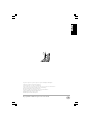 1
1
-
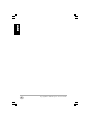 2
2
-
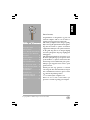 3
3
-
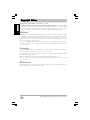 4
4
-
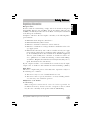 5
5
-
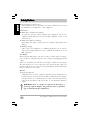 6
6
-
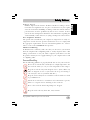 7
7
-
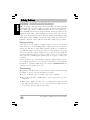 8
8
-
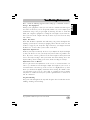 9
9
-
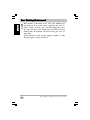 10
10
-
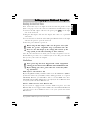 11
11
-
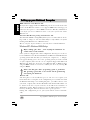 12
12
-
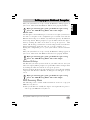 13
13
-
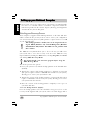 14
14
-
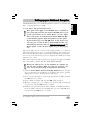 15
15
-
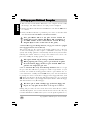 16
16
-
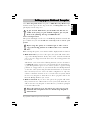 17
17
-
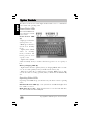 18
18
-
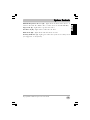 19
19
-
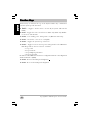 20
20
-
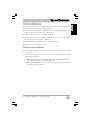 21
21
-
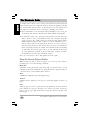 22
22
-
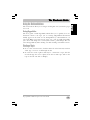 23
23
-
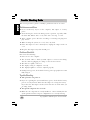 24
24
-
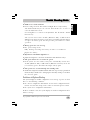 25
25
-
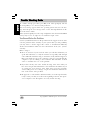 26
26
-
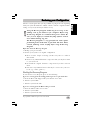 27
27
-
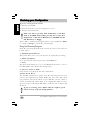 28
28
-
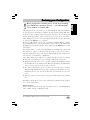 29
29
-
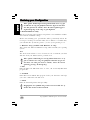 30
30
-
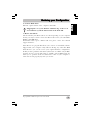 31
31
-
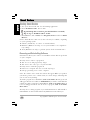 32
32
-
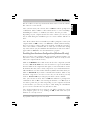 33
33
-
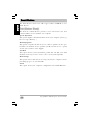 34
34
-
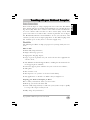 35
35
-
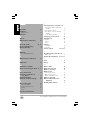 36
36
-
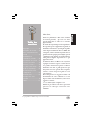 37
37
-
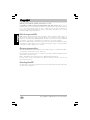 38
38
-
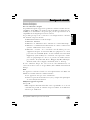 39
39
-
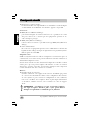 40
40
-
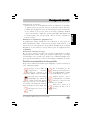 41
41
-
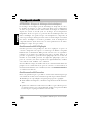 42
42
-
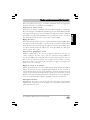 43
43
-
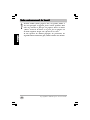 44
44
-
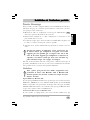 45
45
-
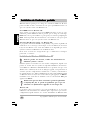 46
46
-
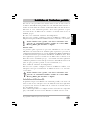 47
47
-
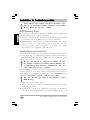 48
48
-
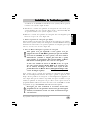 49
49
-
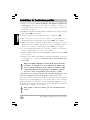 50
50
-
 51
51
-
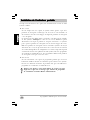 52
52
-
 53
53
-
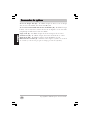 54
54
-
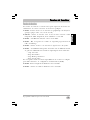 55
55
-
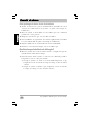 56
56
-
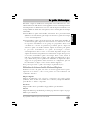 57
57
-
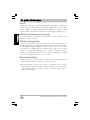 58
58
-
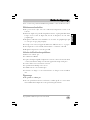 59
59
-
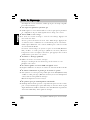 60
60
-
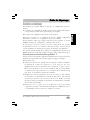 61
61
-
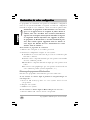 62
62
-
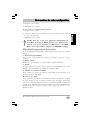 63
63
-
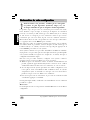 64
64
-
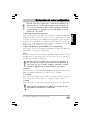 65
65
-
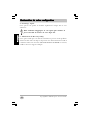 66
66
-
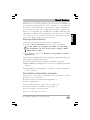 67
67
-
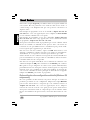 68
68
-
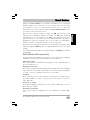 69
69
-
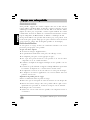 70
70
-
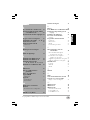 71
71
-
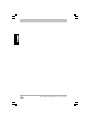 72
72
-
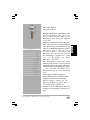 73
73
-
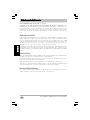 74
74
-
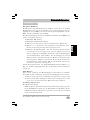 75
75
-
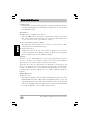 76
76
-
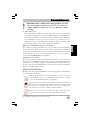 77
77
-
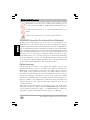 78
78
-
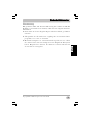 79
79
-
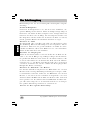 80
80
-
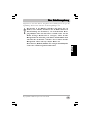 81
81
-
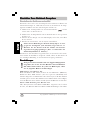 82
82
-
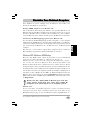 83
83
-
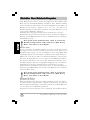 84
84
-
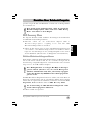 85
85
-
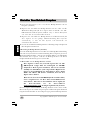 86
86
-
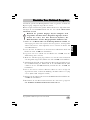 87
87
-
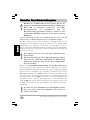 88
88
-
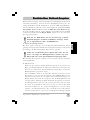 89
89
-
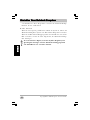 90
90
-
 91
91
-
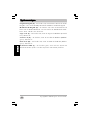 92
92
-
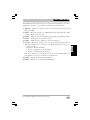 93
93
-
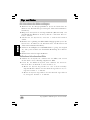 94
94
-
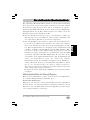 95
95
-
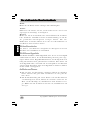 96
96
-
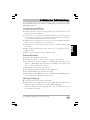 97
97
-
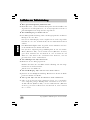 98
98
-
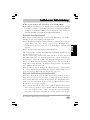 99
99
-
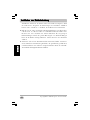 100
100
-
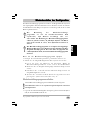 101
101
-
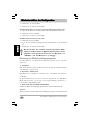 102
102
-
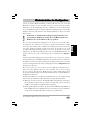 103
103
-
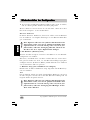 104
104
-
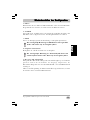 105
105
-
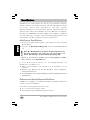 106
106
-
 107
107
-
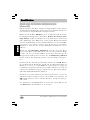 108
108
-
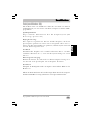 109
109
-
 110
110
-
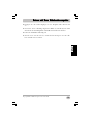 111
111
-
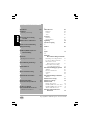 112
112
-
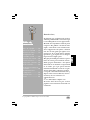 113
113
-
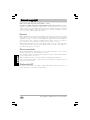 114
114
-
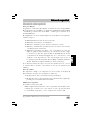 115
115
-
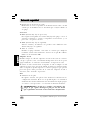 116
116
-
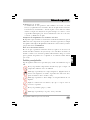 117
117
-
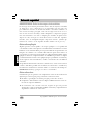 118
118
-
 119
119
-
 120
120
-
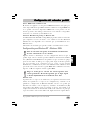 121
121
-
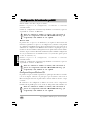 122
122
-
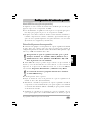 123
123
-
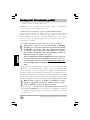 124
124
-
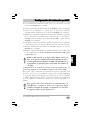 125
125
-
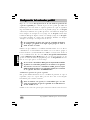 126
126
-
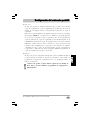 127
127
-
 128
128
-
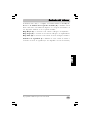 129
129
-
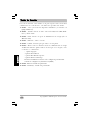 130
130
-
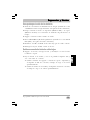 131
131
-
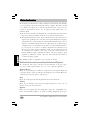 132
132
-
 133
133
-
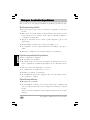 134
134
-
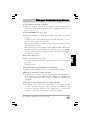 135
135
-
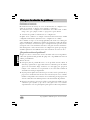 136
136
-
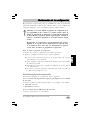 137
137
-
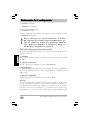 138
138
-
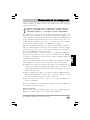 139
139
-
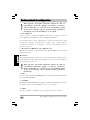 140
140
-
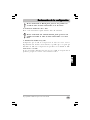 141
141
-
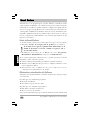 142
142
-
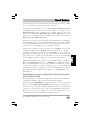 143
143
-
 144
144
-
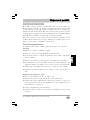 145
145
-
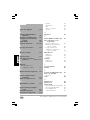 146
146
-
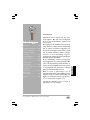 147
147
-
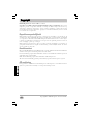 148
148
-
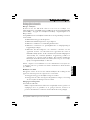 149
149
-
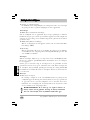 150
150
-
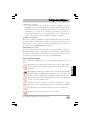 151
151
-
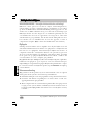 152
152
-
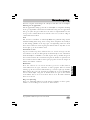 153
153
-
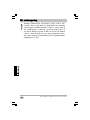 154
154
-
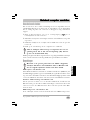 155
155
-
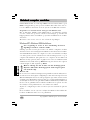 156
156
-
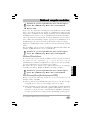 157
157
-
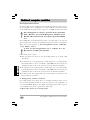 158
158
-
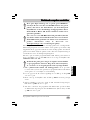 159
159
-
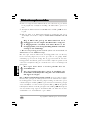 160
160
-
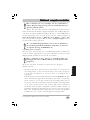 161
161
-
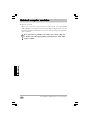 162
162
-
 163
163
-
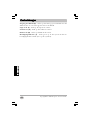 164
164
-
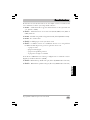 165
165
-
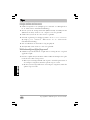 166
166
-
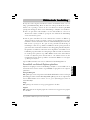 167
167
-
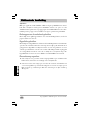 168
168
-
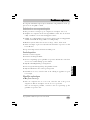 169
169
-
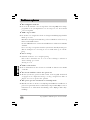 170
170
-
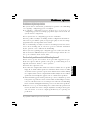 171
171
-
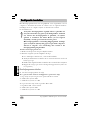 172
172
-
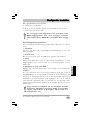 173
173
-
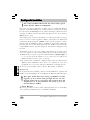 174
174
-
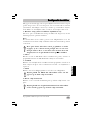 175
175
-
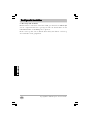 176
176
-
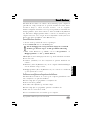 177
177
-
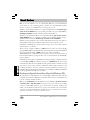 178
178
-
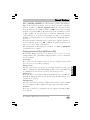 179
179
-
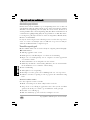 180
180
-
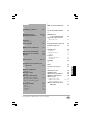 181
181
-
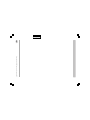 182
182
-
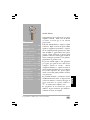 183
183
-
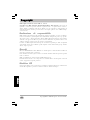 184
184
-
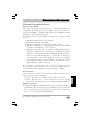 185
185
-
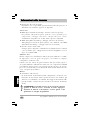 186
186
-
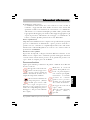 187
187
-
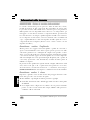 188
188
-
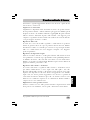 189
189
-
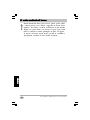 190
190
-
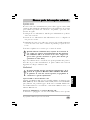 191
191
-
 192
192
-
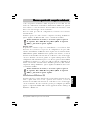 193
193
-
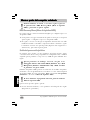 194
194
-
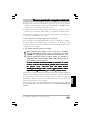 195
195
-
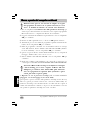 196
196
-
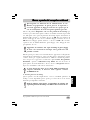 197
197
-
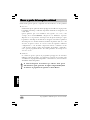 198
198
-
 199
199
-
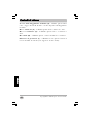 200
200
-
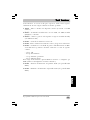 201
201
-
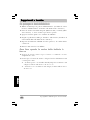 202
202
-
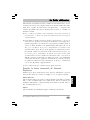 203
203
-
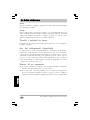 204
204
-
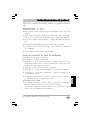 205
205
-
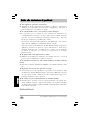 206
206
-
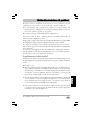 207
207
-
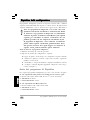 208
208
-
 209
209
-
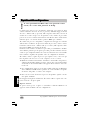 210
210
-
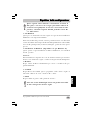 211
211
-
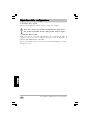 212
212
-
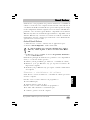 213
213
-
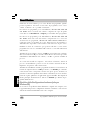 214
214
-
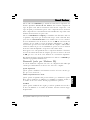 215
215
-
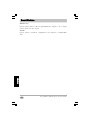 216
216
-
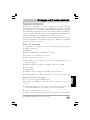 217
217
-
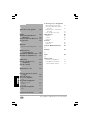 218
218
-
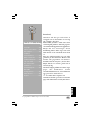 219
219
-
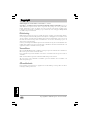 220
220
-
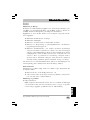 221
221
-
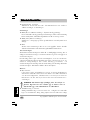 222
222
-
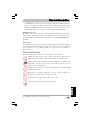 223
223
-
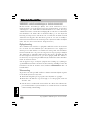 224
224
-
 225
225
-
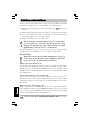 226
226
-
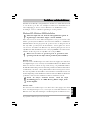 227
227
-
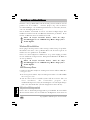 228
228
-
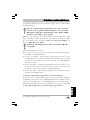 229
229
-
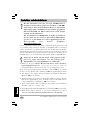 230
230
-
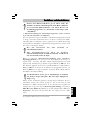 231
231
-
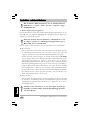 232
232
-
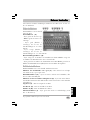 233
233
-
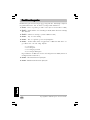 234
234
-
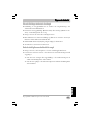 235
235
-
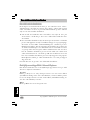 236
236
-
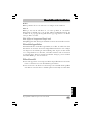 237
237
-
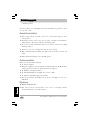 238
238
-
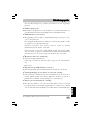 239
239
-
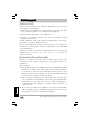 240
240
-
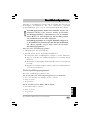 241
241
-
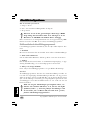 242
242
-
 243
243
-
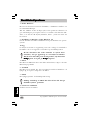 244
244
-
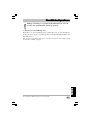 245
245
-
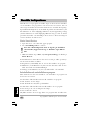 246
246
-
 247
247
-
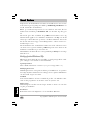 248
248
-
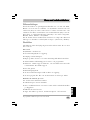 249
249
-
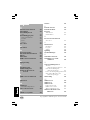 250
250
på andra språk
- italiano: NEC NEC L3H Guida Rapida
- español: NEC NEC L3H Guía de inicio rápido
- Deutsch: NEC NEC L3H Schnellstartanleitung
- français: NEC NEC L3H Guide de démarrage rapide
- English: NEC NEC L3H Quick start guide
- Nederlands: NEC NEC L3H Snelstartgids
Andra dokument
-
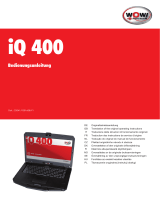 Wow iq 400 Translation Of The Original Operating Instructions
Wow iq 400 Translation Of The Original Operating Instructions
-
Asus EB1012P-B015G Användarmanual
-
Sony VGN-FZ18M Användarguide
-
FUJITSU SIEMENS AMILO Bruksanvisning
-
Abus TVVR36000 Användarguide
-
Acer ASPIRE V3-771G3316G1TMAKK Bruksanvisning
-
Dell Latitude D530 Referens guide
-
Acer Aspire V5-531P Bruksanvisning
-
Acer 5250 Användarguide
-
Lenovo ThinkCentre A58 Användarmanual